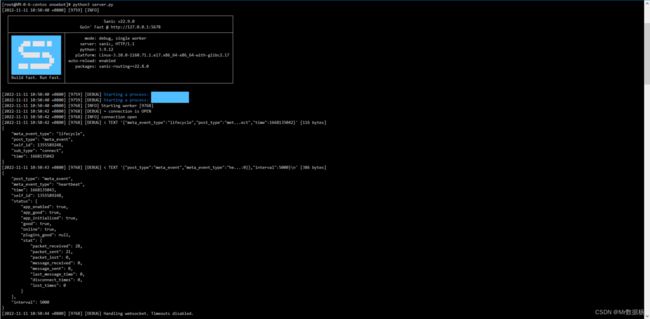Python搭建QQ聊天机器人极简教程
为了方便管理QQ粉丝群,想着弄一个机器人来进行自动回复,本来想着去某平台去购买结果发现都很贵而且是按年收费,可是群管家又不能满足大规模内容回复的需求,所以只能自己做一个咯。
先来看一下效果吧,我自己的粉丝群。
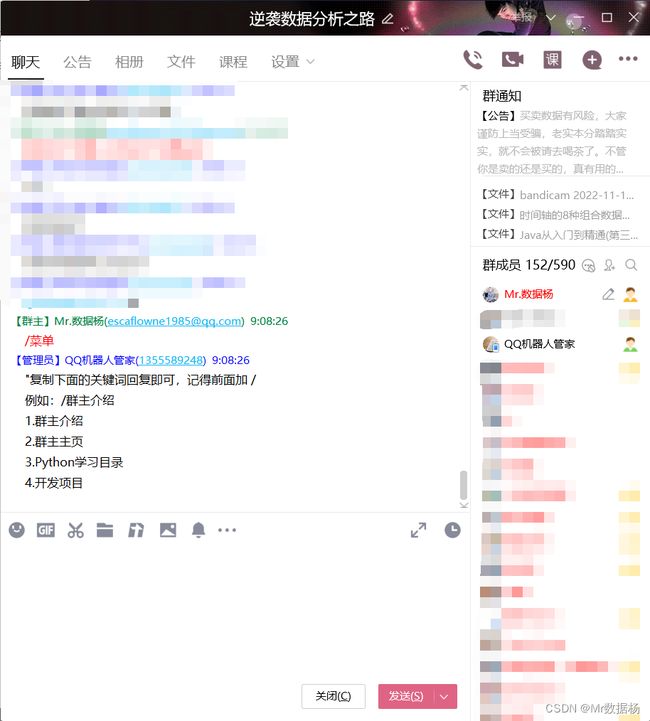
然后在后台配置跟中回复关键词。

然后咱来看一下这个怎么实现的。
文章目录
- go-cqhttp 安装
- go-cqhttp 配置
- Websocket 服务
- 配置关键词回复内容
- 启动机器人
- 云服务器配置
不管linux系统还是window系统,都需要准备1个挂机的QQ号,这个就相当于用一个不用的号来挂在服务器上实现自动回复的功能。
go-cqhttp 安装
go-cqhttp 插件 自行下载。
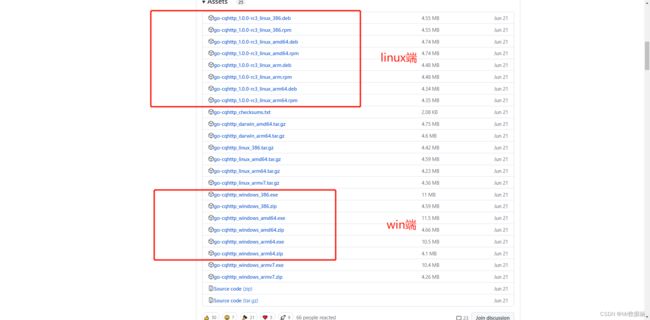
自行选择,如果懒可以直接用我做好的,系统环境是win10 + centos7.9。
这里建议在win端走配置好了,具体配置什么下面会说,然后在放到linux命令行里执行。
先创建一个单独的文件夹将下载的 exe 文件放到此文件夹中。执行 go-cqhttp_windows_amd64.exe 点击确认。
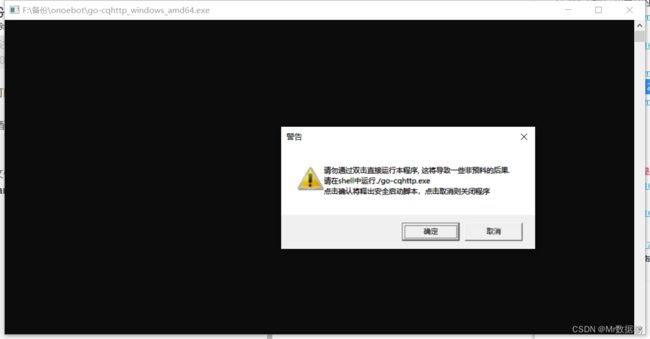
会看到生成了 go-cqhttp.bat 文件双击运行。选择 【3: 反向 Websocket 通信】,然后关闭 cmd 窗口。

然后在文件夹会生成了配置文件【config.yml 】。

go-cqhttp 配置
需要修改地方有那么几个。
1.第4行,配置 QQ 号。
uin: 改成你要挂机的QQ号 # QQ账号
2.第98行,Websocket 连接地址。
universal: ws://127.0.0.1:端口号随意/qqbot/
Websocket 服务
使用 sanic 来启动 Websocket 服务。
pip install sanic
启动 sanic 执行,创建一个你要执行的脚本,比如 server.py 。
import json
from sanic import Sanic
app = Sanic('qqbot')
base_path = "/onoebot/keyword/"
@app.websocket('/qqbot')
async def qqbot(request, ws):
"""QQ机器人"""
while True:
data = await ws.recv()
data = json.loads(data)
print(json.dumps(data, indent=4, ensure_ascii=False))
# if 判断是群消息且文本消息不为空
if data.get('message_type') == 'group' and data.get('raw_message'):
raw_message = data['raw_message']
if raw_message == "/菜单":
with open(base_path + "菜单.txt", encoding="utf8") as f:
msg = f.read()
ret = {
'action': 'send_group_msg',
'params': {
'group_id': data['group_id'],
'message': msg,
}
}
await ws.send(json.dumps(ret))
elif raw_message == "/群主介绍":
with open(base_path + "群主介绍.txt", encoding="utf8") as f:
msg = f.read()
ret = {
'action': 'send_group_msg',
'params': {
'group_id': data['group_id'],
'message': msg,
}
}
await ws.send(json.dumps(ret))
elif raw_message == "/群主主页":
with open(base_path + "群主主页.txt", encoding="utf8") as f:
msg = f.read()
ret = {
'action': 'send_group_msg',
'params': {
'group_id': data['group_id'],
'message': msg,
}
}
await ws.send(json.dumps(ret))
elif raw_message == "/Python学习目录":
with open(base_path + "Python学习目录.txt", encoding="utf8") as f:
msg = f.read()
ret = {
'action': 'send_group_msg',
'params': {
'group_id': data['group_id'],
'message': msg,
}
}
await ws.send(json.dumps(ret))
elif raw_message == "/开发项目":
with open(base_path + "开发项目.txt", encoding="utf8") as f:
msg = f.read()
ret = {
'action': 'send_group_msg',
'params': {
'group_id': data['group_id'],
'message': msg,
}
}
await ws.send(json.dumps(ret))
if __name__ == '__main__':
app.run(debug=True,port=5678,auto_reload=True)
配置关键词回复内容
根据上面的 server.py 进行配置。
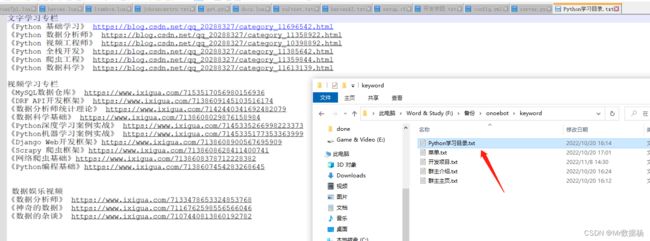
代码和配置回复的内容以及关键字自行按照脚本修改即可。
启动机器人
这里要在win端执行,双击运行 go-cqhttp.bat 文件,根据提示扫码登录。登录成功后即可看到成功提示,且 Websocket 服务那边也会有日志产生了。
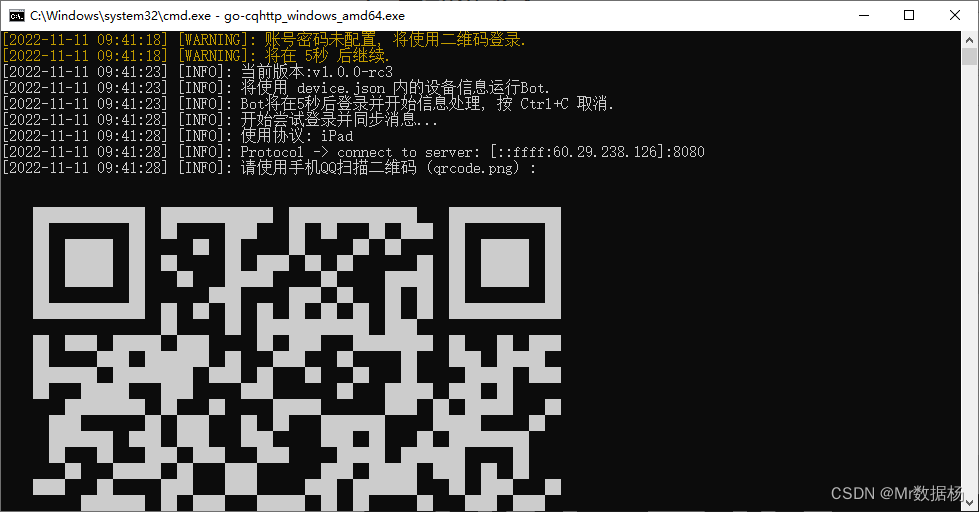
扫码登陆后会生成一个你这个QQ的登陆文件。
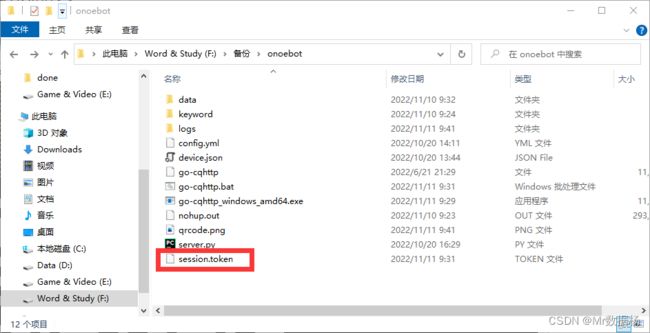
然后把这个机器人拉到你的QQ群里改个名字就可以了。
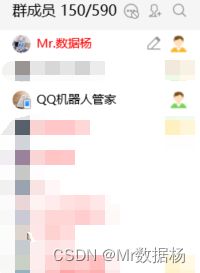
然后就可以实现文章最开头的自动回复功能了。
云服务器配置
将可以在本地执行的所有文件上传到服务器上,centos7用的是红色这个文件,需要自己手动下载。

进入服务器项目目录。
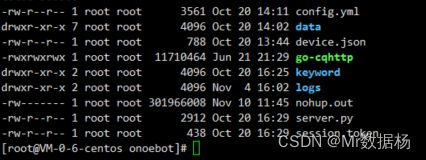
执行命令 ./go-cqhttp ,不报错就证明启动成功了。
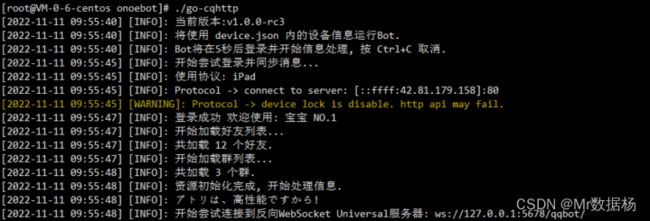
最后也不要忘记用python执行server.py脚本,否则是没有办法实现自动回复功能的。
python3 server.py